Sony Vegas为视频添加电视开关机特效的详细使用操作
时间:2022-10-26 15:09
小伙伴们知道Sony Vegas怎样才能将视频添加电视开关机特效吗?今日就快来学习本文Sony Vegas为视频添加电视开关机特效.操作过程吧,相信在以后的使用中一定会得心应手的,一起来看看吧!
Sony Vegas为视频添加电视开关机特效的详细使用操作

我们需要先打开Sony Vegas软件,然后导入视频素材,将光标定位于要裁剪的地方
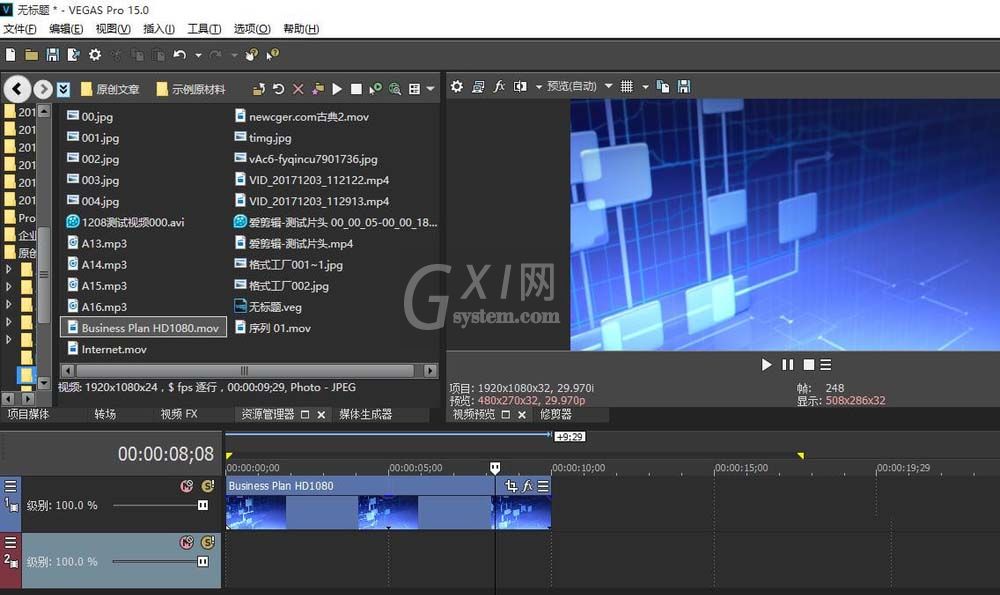
接着我们利用快捷键或者数比爱点击切断命令,将视频切断
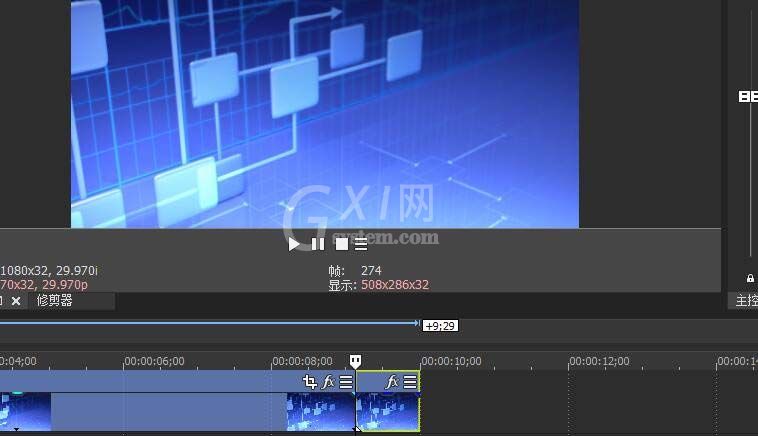
这时我们点击打开视频的基本属性框,我们可以看到可以调整视频的大小以及位置
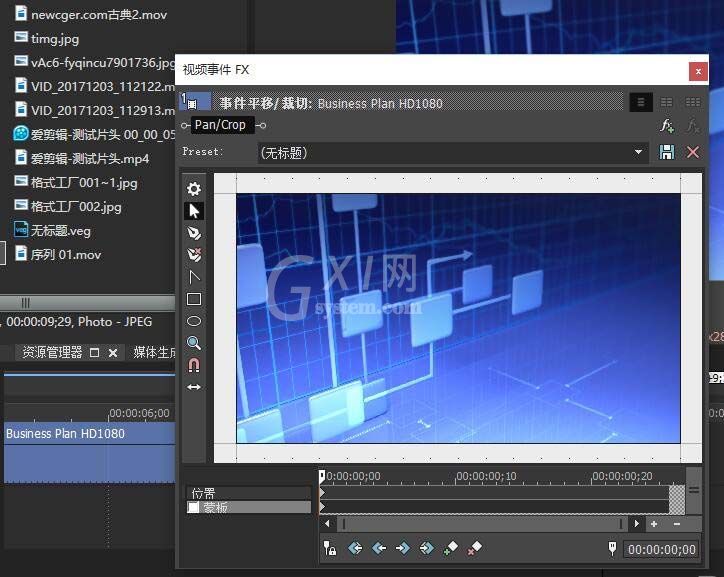
再点击左侧的基本设置按钮,打开详细的参数设置
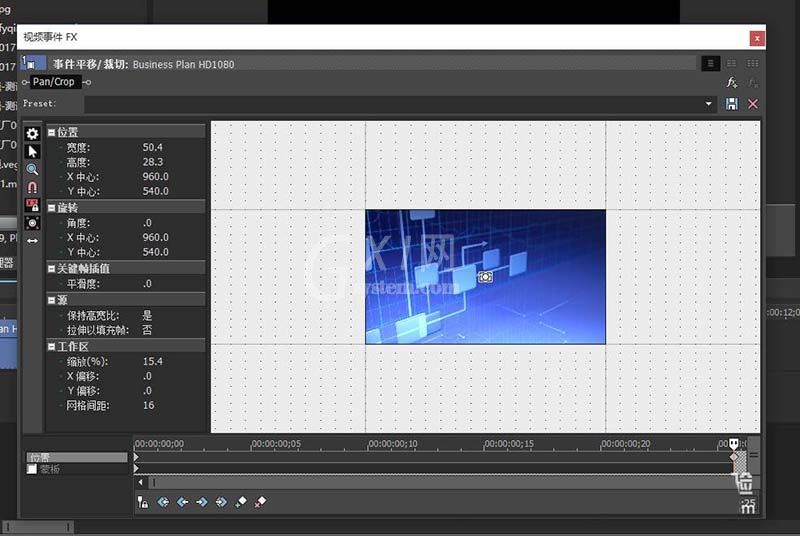
接下来设置缩放动画,将末端位置的缩放比例调至最小。
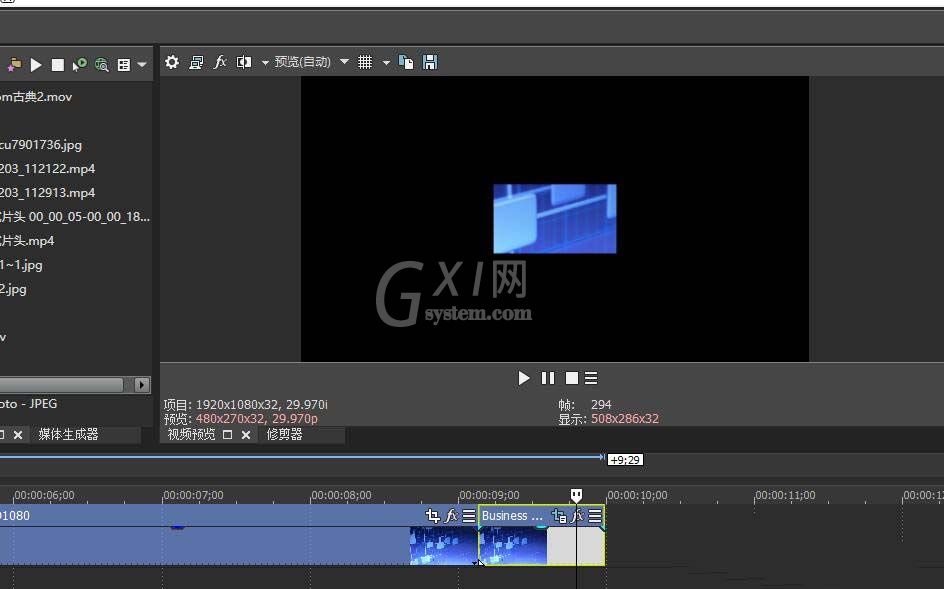
最后我们预览整个视频,看看是否满足需要。
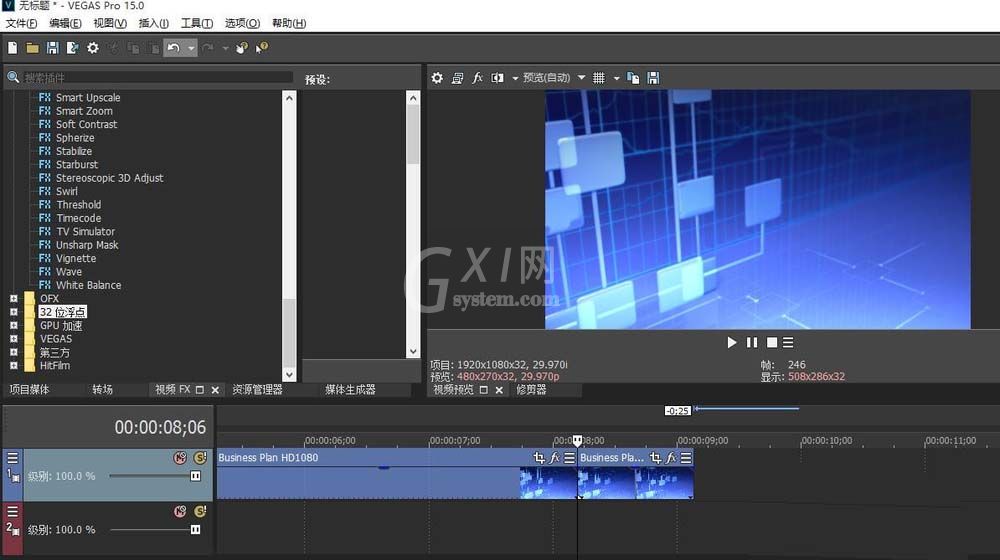
按照上文为你们讲述的Sony Vegas为视频添加电视开关机特效的详细操作流程,相信你们应该都学会了吧!



























